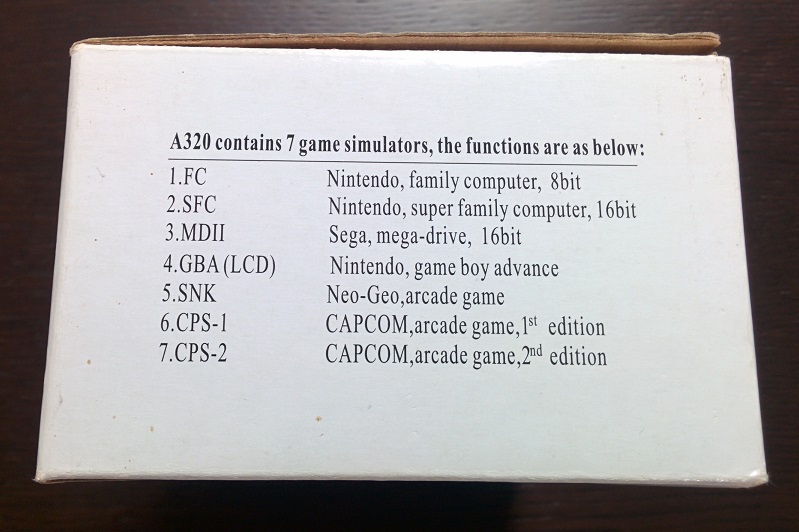「Dingoo 丁果A320」
2008年に発売された中華ゲーム機で「名機」といわれている商品になります。
現在は発売が終了されており、入手することが大変困難な商品です。
今回、入手してみたので簡単に見ていきたいと思います。
裏面には足跡がプリントされています。
このプリントが無い「偽者」も過去には販売されていたようですね。
※単純に製造元が仲違いして、別製造ラインになったとも言われていたようですが・・・。
見えにくいですが、箱上部右側にホログラムシールが貼られています。
「標準」で対応しているROMは下記の通りになります。
Dinguxを導入することにより対応できるROMを増やすことも可能です。
付属品が完品かわかりませんが、一通り揃っていました。
大きさを比較してみました。
上から、ゲームボーイミクロ、Dingoo 丁果A320、REVO K101 Plusになります。
ちなみに、Dingoo 丁果A320の重さは「104g」となっています。
体感では、ゲームボーイミクロと変わり無い重さです。
中華ゲーム機の中でも評価が高かったのに気にはなっていました。
入手する機会がありませんでしたが、かなり安価(4,000円)で売っていたので購入してみました。安価な中古品ということで期待はしていませんでしたが、付属品も揃っていて綺麗でした。
現在発売されている中華ゲーム機(REVO K101 Plus)と比べると性能面や、エミュレート再現度ではかなり劣る印象ですが、対応できるROMの種類、LinuxベースのDinguxの導入等が名機といわれている理由ではないかと推測されます。
【使用感想】
・対応ROMの種類は多いのですが「正常起動できるゲームソフトが少ない」という印象。
(個人的に困るというものはありませんでしたが・・・起動できないゲームソフトも有り)
・色々なブログにも書かれているように「スピーカーの音質は悪い」です。
・MiniSDの「8GB」までサポートと記載がありますが、MiniSDアダプタにMicroSDカード16GBを挿しても使用することができました。(もしかしたら、それ以上の容量でも対応可能かもしれません)
【操作方法MEMO】
操作方法は簡単ですが、エミュレータの音量調整と終了だけ記載します。
①セレクトボタン+スタートボタンを同時に押下する。(または、電源ボタンを↑に一度スライドする)
②十字キー「↓」で「Mick. Settings」を選択後、「Volume」を選択。
③十字キーで音量の調節が出来るようになる。(Bボタンを押下すると①画面に戻る)
④十字キー「↓」で「Exit」を選択するとエミュレータ終了。
一昔前まではチープで使い物にならなかった中華ゲーム機も、最近ではデザイン・多機能・操作性を高めた商品が販売されています。多くの商品が販売されているので “どれを買えば正解なのか” と迷っている人はいませんか。結論からいうと超小型・軽量[…]